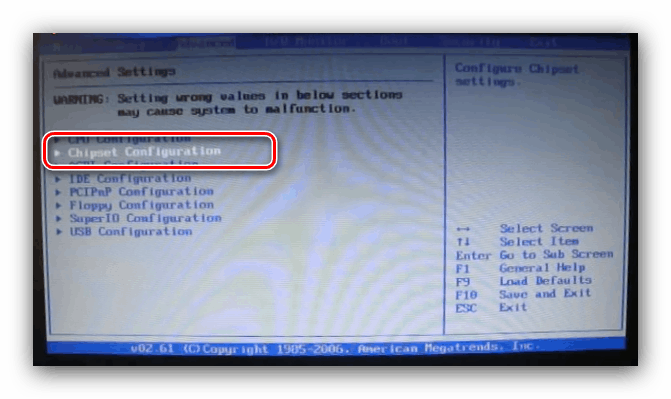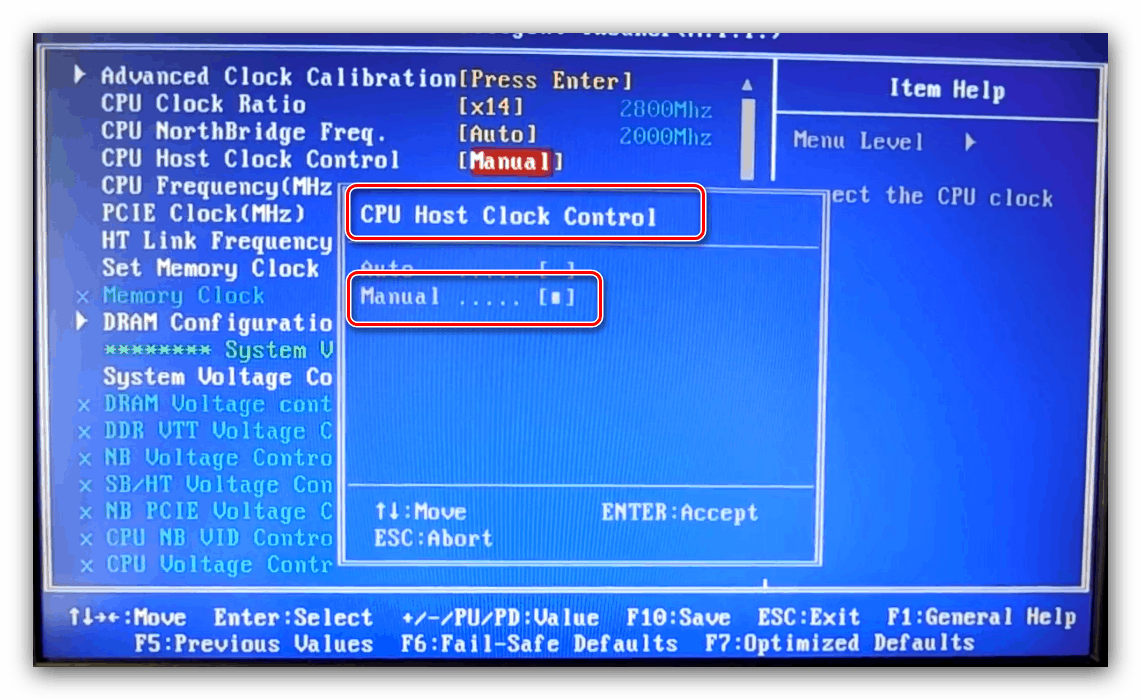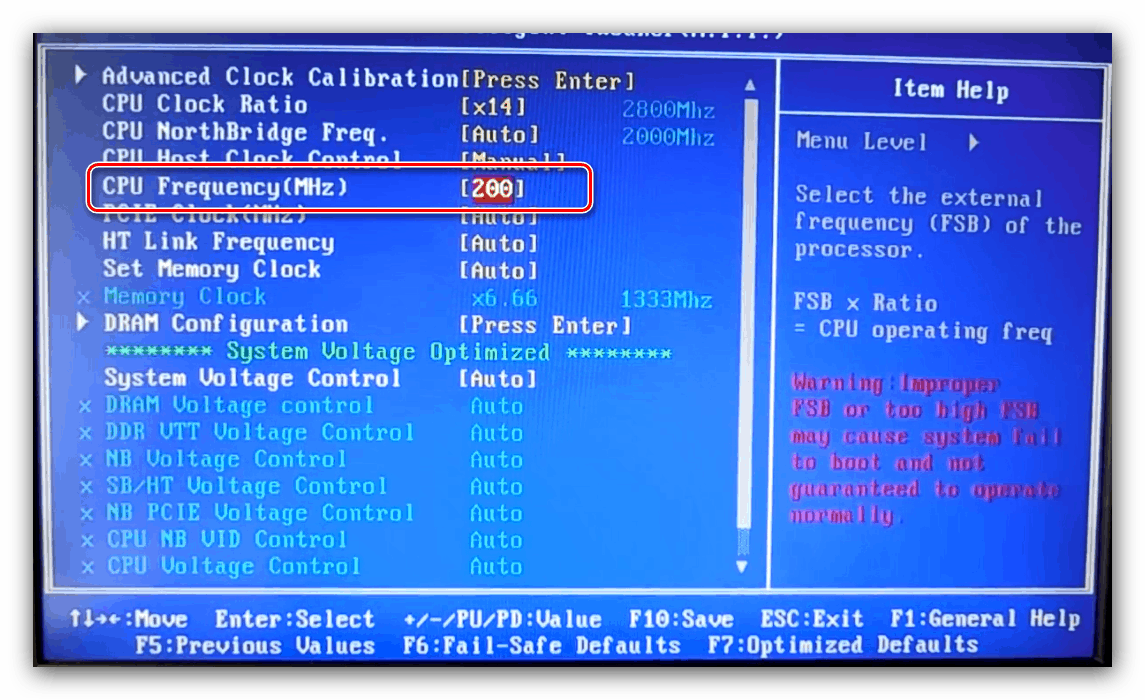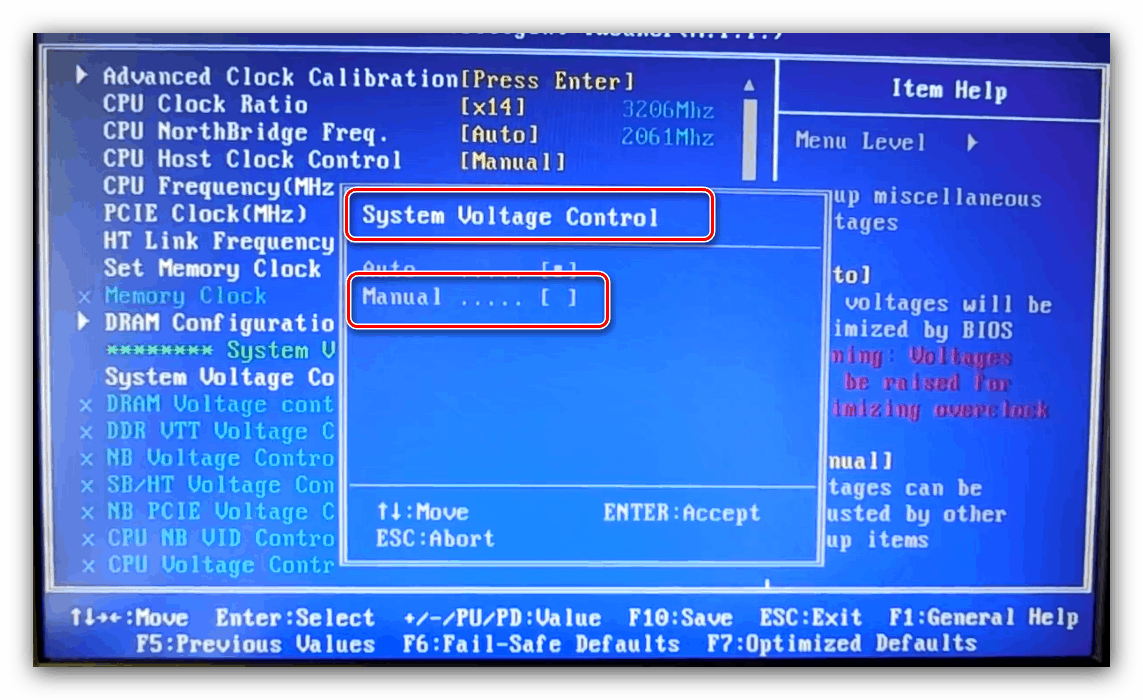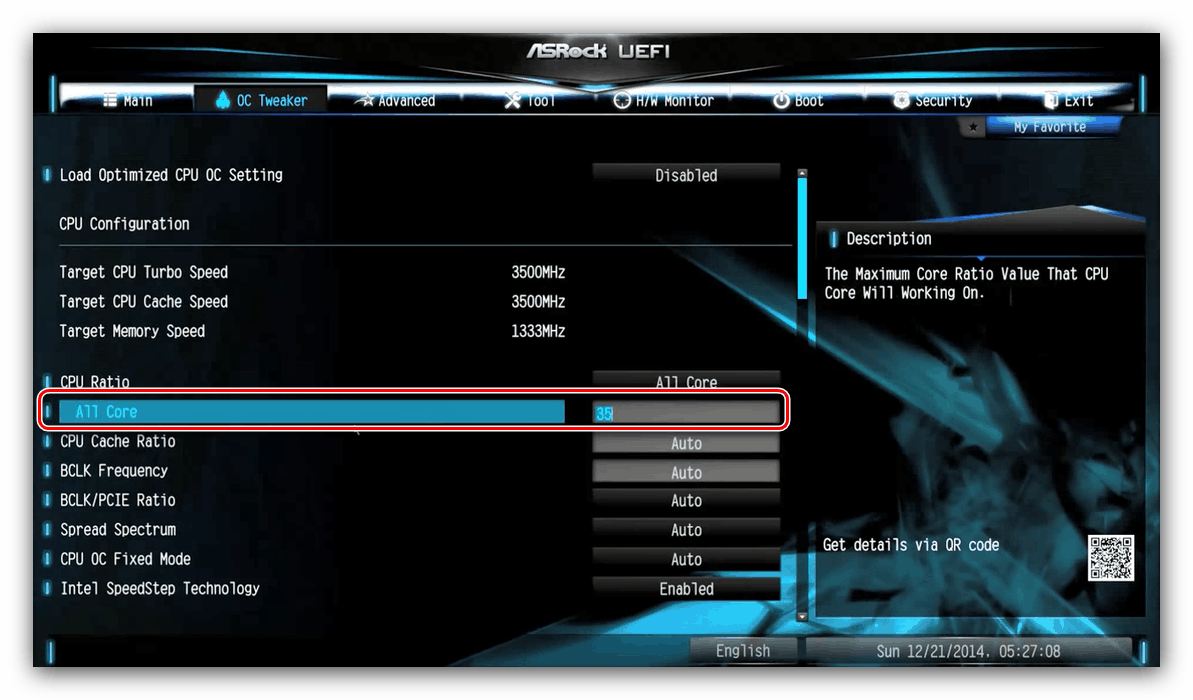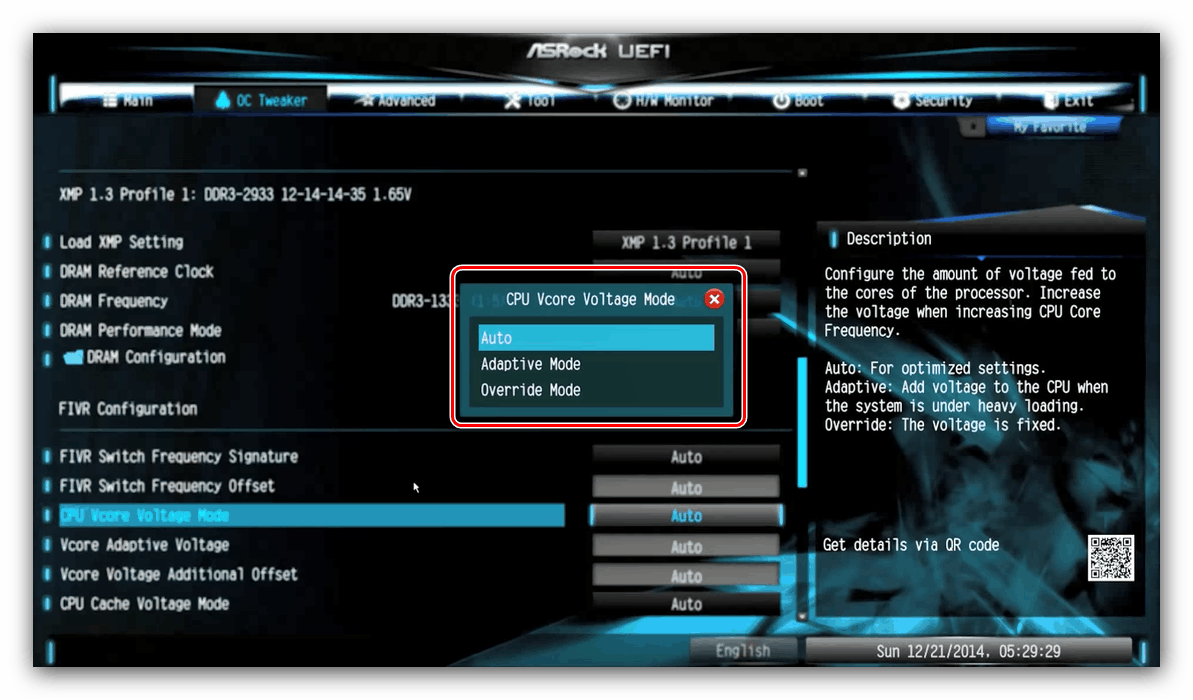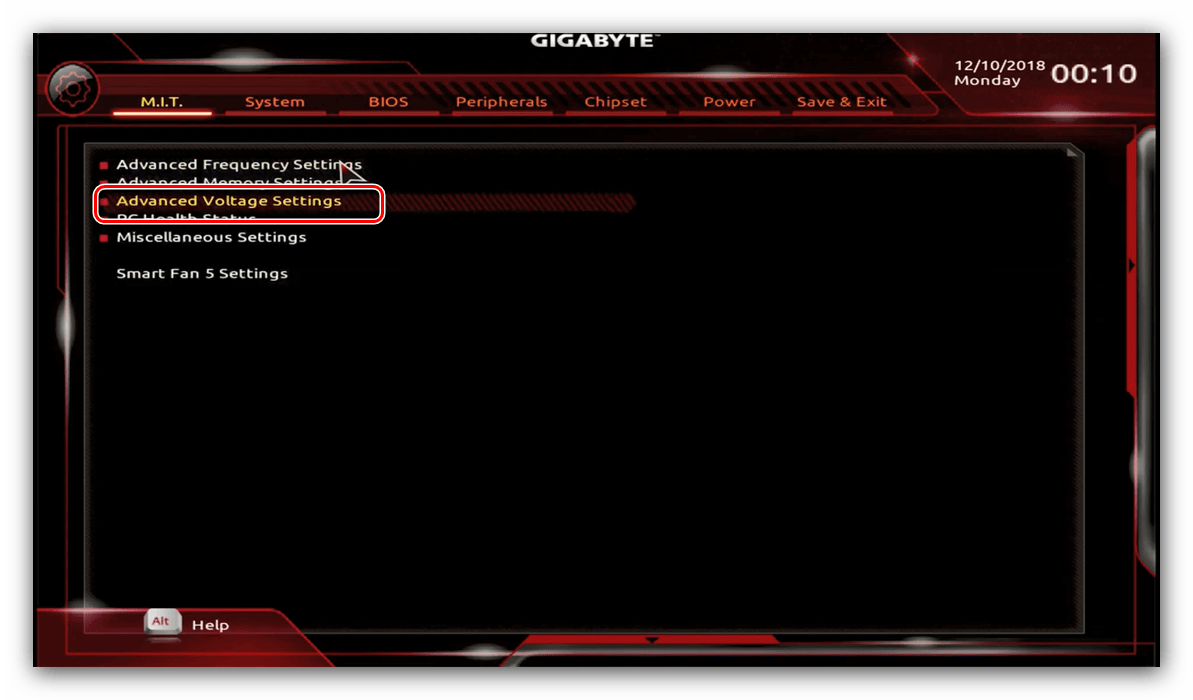Pretaktovanie procesora cez rozhranie BIOS
Pod pojmom „pretaktovanie“ väčšina používateľov znamená presne zvýšenie výkonu centrálneho procesora. V moderných modeloch základnej dosky sa tento postup môže vykonať aj pod operačným systémom, ale najspoľahlivejšou a najuniverzálnejšou metódou je konfigurácia pomocou systému BIOS. Dnes o ňom chceme hovoriť.
Pretaktovanie CPU pomocou systému BIOS
Predtým, ako začneme popisovať techniky, uvedieme niekoľko dôležitých bodov.
- Pretaktovanie procesora je podporované špeciálnymi doskami: navrhnuté pre nadšencov alebo hráčov, preto v rozpočtových modeloch základnej dosky takéto možnosti často chýbajú, rovnako ako v BIOS notebookoch.
- Zrýchlenie tiež zvyšuje percentuálny podiel vytvoreného tepla, preto sa dôrazne odporúča inštalácia vážneho chladenia pred postupom zvyšovania prevádzkových frekvencií a / alebo napätia.
Prečítajte si tiež: Robíme vysoko kvalitné chladenie procesora
- V niektorých modeloch CPU nie je možné pretaktovanie, a preto ani zmena nastavení firmvéru nemá žiadny účinok. Toto vyhlásenie platí pre rozpočtové rozhodnutia.
V skutočnosti sa nastavenie systému BIOS začína vstupom do rozhrania rozhrania. Ak neviete, ako sa to robí na vašom zariadení, použite príručku na nižšie uvedenom odkaze.
poučenie: Ako vstúpiť do systému BIOS
Varovanie! Všetky ďalšie činnosti vykonávate na vlastné nebezpečenstvo a riziko!
Text BIOS
Napriek popularite riešenia UEFI mnoho výrobcov stále používa textovú možnosť.
AMI
Riešenia spoločnosti American Megatrends už dlhú dobu poskytovali širokú funkčnosť pre pretaktovacie procesory.
- Vstúpte do rozhrania firmvéru a potom prejdite na kartu „Spresnenie“ . Použite voľbu „Konfigurácia CPU“ .
- Ďalšie akcie závisia od typu základnej dosky. Vo väčšine prípadov sa požadovaná možnosť nazýva režim pretaktovania . Mal by sa prepnúť do režimu CPU. PCIe Sync. “
- Potom prejdite na parameter „Nastavenie pomeru CMOS“ . Číselná hodnota v tejto možnosti je faktorom, ktorý riadi procesor pri nastavovaní frekvencie. Preto by ste pre vyšší výkon mali zvoliť vyšší multiplikátor.
- Ďalej prejdite na položku „Frekvencia CPU“ . Tu je nastavená minimálna hodnota, z ktorej pracuje vyššie uvedený faktor. V niektorých prípadoch je možné frekvenciu nastaviť manuálne, ale vo väčšine riešení sú k dispozícii pevné hodnoty. Pomer je tiež zrozumiteľný: čím vyššia je minimálna frekvencia, tým väčšia je maximálna vzhľadom na multiplikátor.
- Bude tiež užitočné nakonfigurovať napájanie - prejdite na položku „Konfigurácia čipovej sady“ .
![Možnosti napätia AMI Bios na pretaktovanie procesora]()
Prejdite na možnosti napätia - pamäť, procesor a napájanie. Neexistujú žiadne univerzálne hodnoty a je potrebné ich inštalovať na základe špecifikácií a schopností komponentov.
- Po vykonaní zmien prejdite na kartu „Exit“ , kde použite položku „Save Changes & Exit“ .
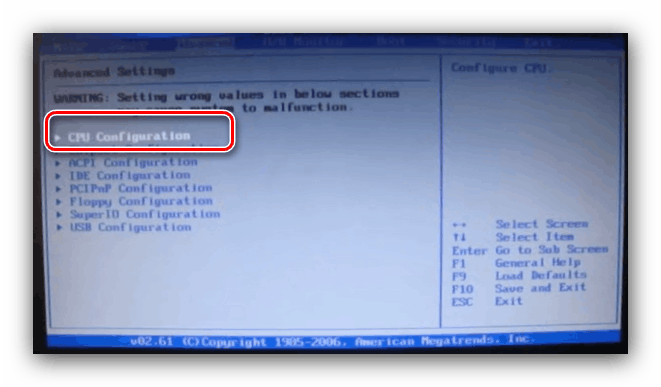
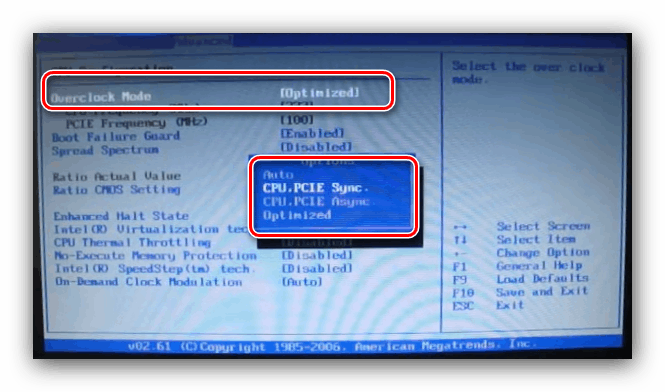
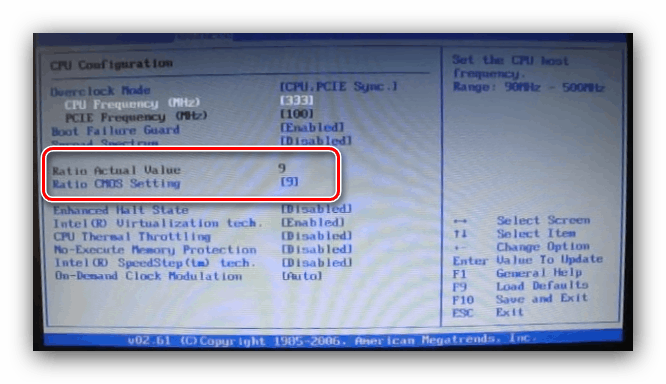
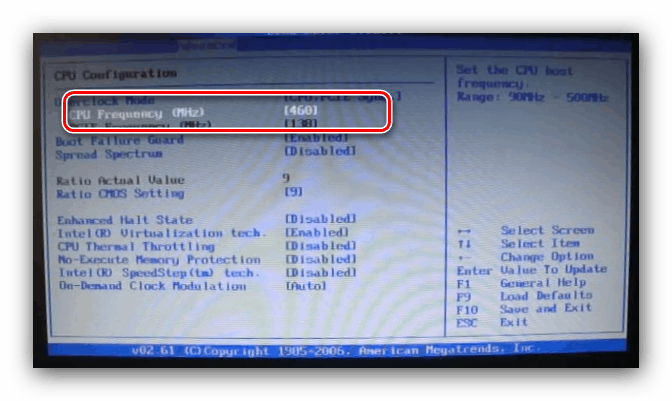
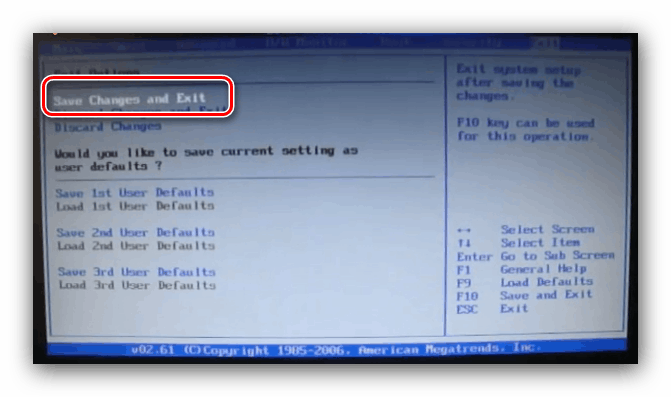
udeliť
- Po vstupe do systému BIOS prejdite do časti „MB Intelligent Tweaker“ a otvorte ho.
- Rovnako ako v prípade systému BIOS AMI je vhodné začať pretaktovanie nastavením multiplikátora, za čo je zodpovedná položka „CPU Clock Ratio“ . Posudzovaný BIOS je výhodnejší v tom, že vedľa multiplikátora označuje skutočnú prijatú frekvenciu.
- Ak chcete nastaviť počiatočnú frekvenciu multiplikátora, prepnite možnosť „Ovládanie hodín hostiteľa CPU“ na „Ručne“ .
![Ovládanie počiatočnej pozície multiplikátora v ocenení Bios za pretaktovanie procesora]()
Ďalej použite nastavenie „Frekvencia CPU (MHz)“ - zvýraznite ju a stlačte kláves Enter.![Udeľte počiatočnej frekvencii multiplikátora Bios za pretaktovanie procesora]()
Zapíšte si požadovanú počiatočnú frekvenciu. Opäť to záleží na špecifikáciách procesora a schopnostiach základnej dosky. - Dodatočná konfigurácia napätia sa zvyčajne nevyžaduje, ale v prípade potreby sa môže tento parameter nakonfigurovať. Ak chcete tieto možnosti odomknúť, prepnite položku „System Voltage Control“ na „Manual“ .
![Povoľte nastavenia napätia v ocenení Bios na pretaktovanie procesora]()
Napätie nastavte osobitne pre procesor, pamäť a systémové zbernice. - Po vykonaní zmien otvorte dialógové okno uloženia stlačením klávesu F10 na klávesnici a potom stlačením tlačidla Y výber potvrďte.
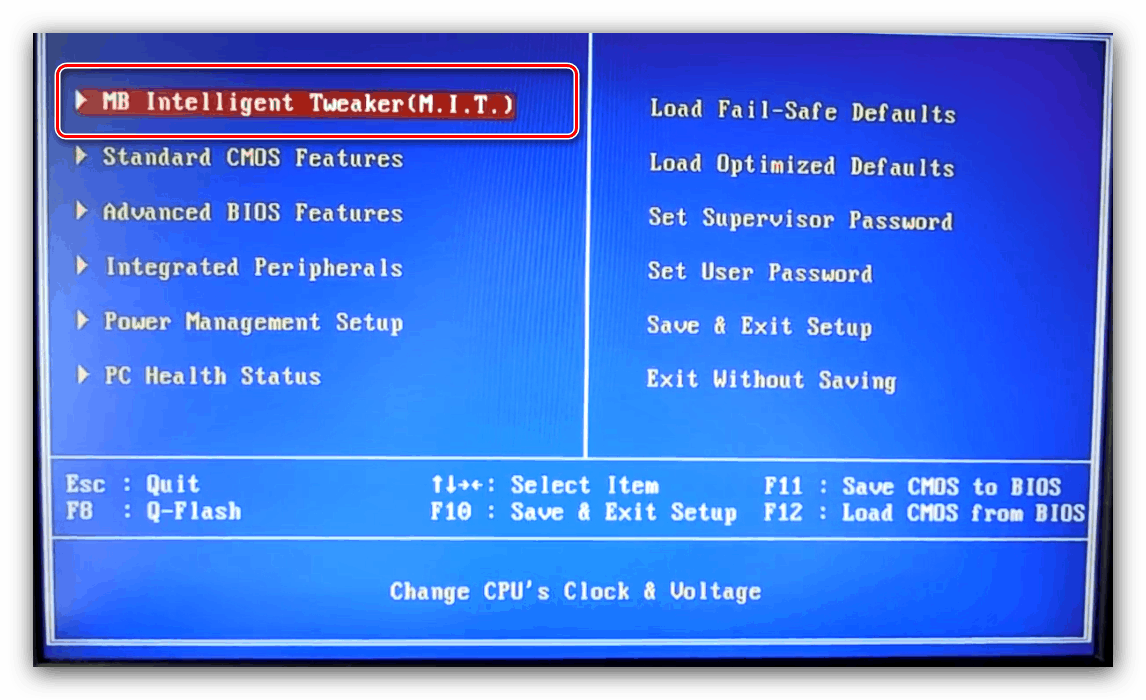

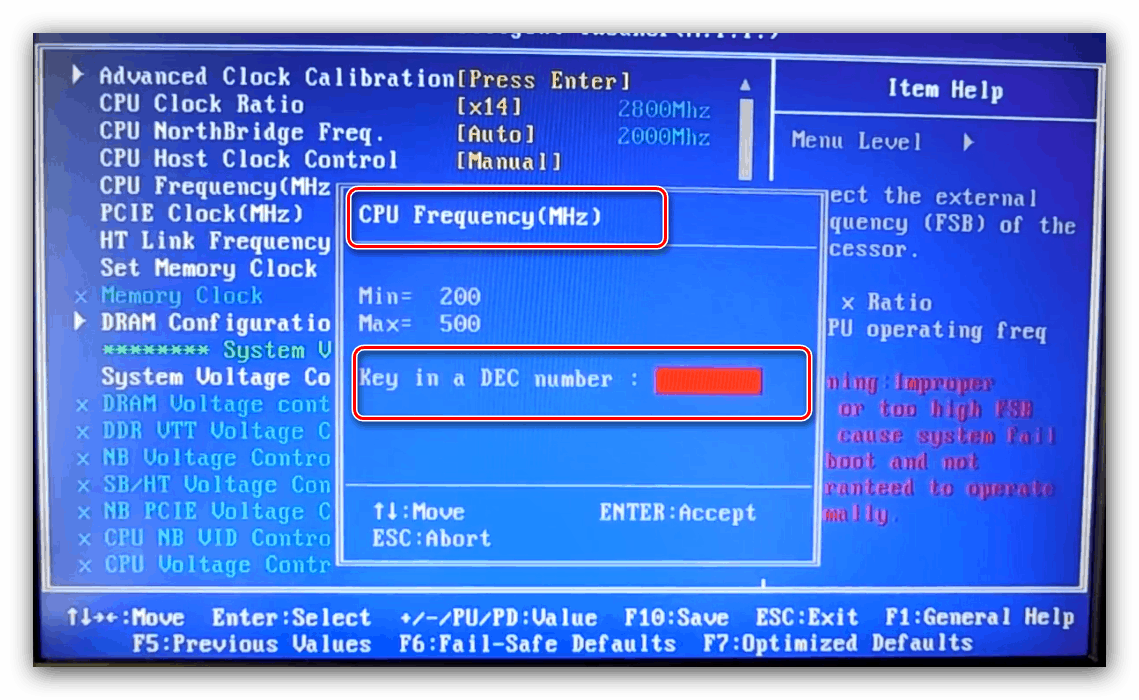
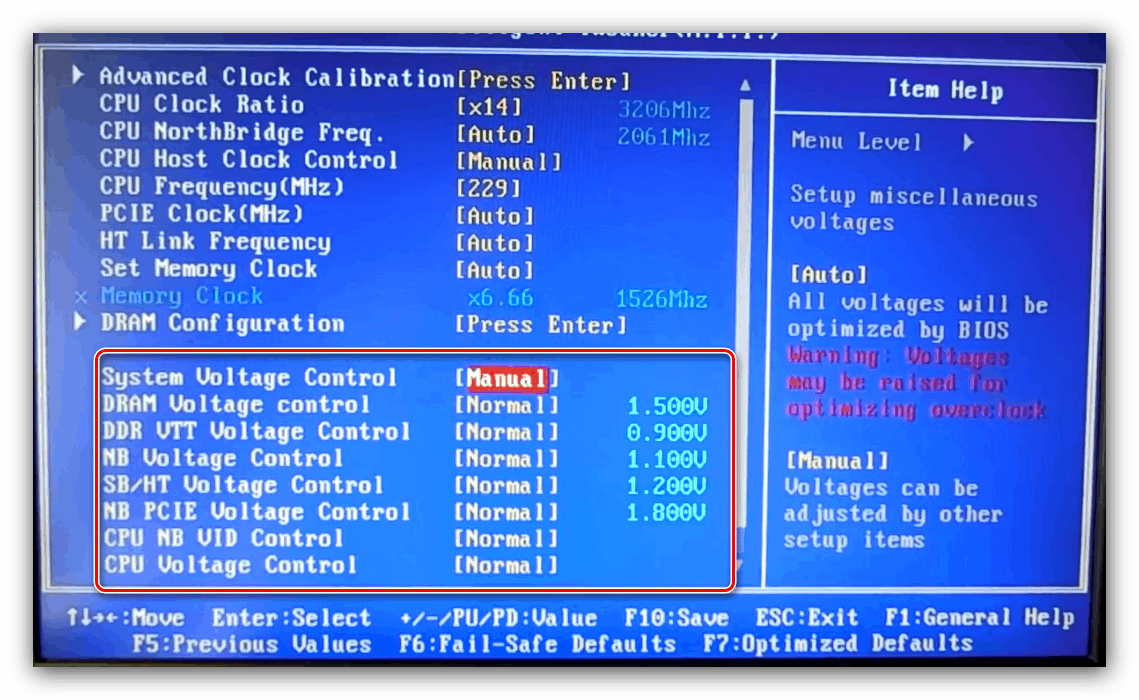
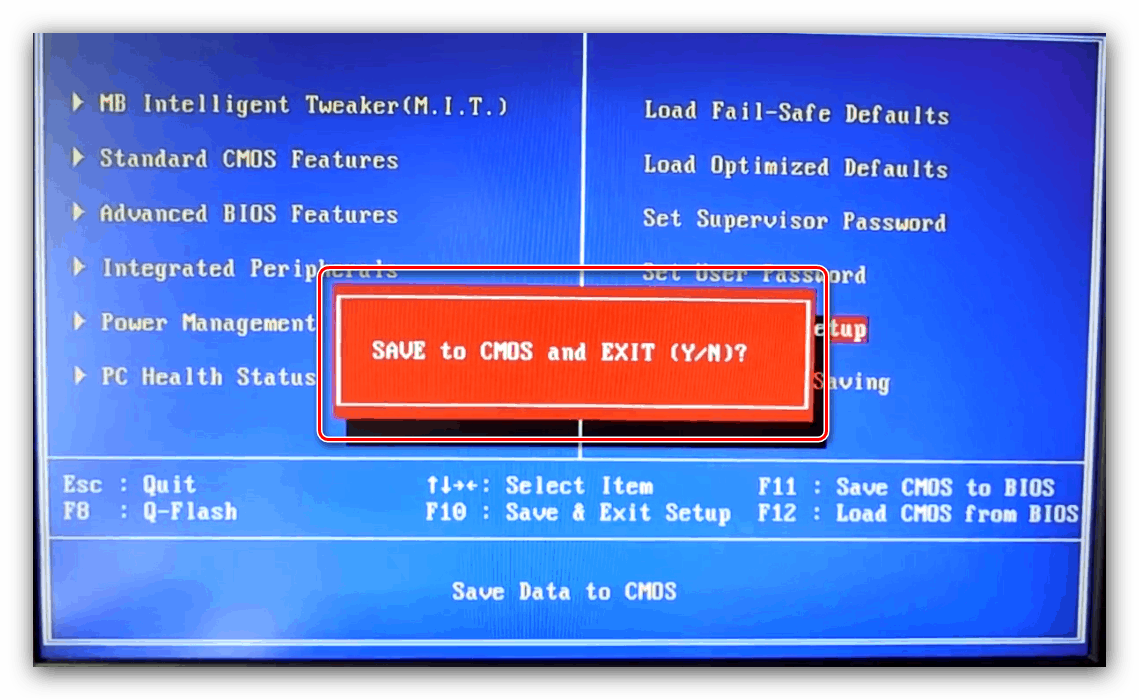
Fénix
Tento typ firmvéru sa najčastejšie vyskytuje vo forme ceny Phoenix-Award, pretože už mnoho rokov je značka Phoenix vlastnená cenou. Preto sú nastavenia v tomto prípade do značnej miery podobné vyššie uvedenej možnosti.
- Pri vstupe do systému BIOS použite voľbu „Ovládanie frekvencie / napätia“ .
- Najprv nastavte požadovaný multiplikátor (dostupné hodnoty závisia od schopností CPU).
- Potom nastavte počiatočnú frekvenciu zadaním požadovanej hodnoty do možnosti „Hostiteľská frekvencia CPU“ .
- Ak je to potrebné, upravte napätie - nastavenia sú v podponuke „Regulácia napätia“ .
- Po vykonaní zmien opusťte systém BIOS - stlačte kláves F10 a potom Y.
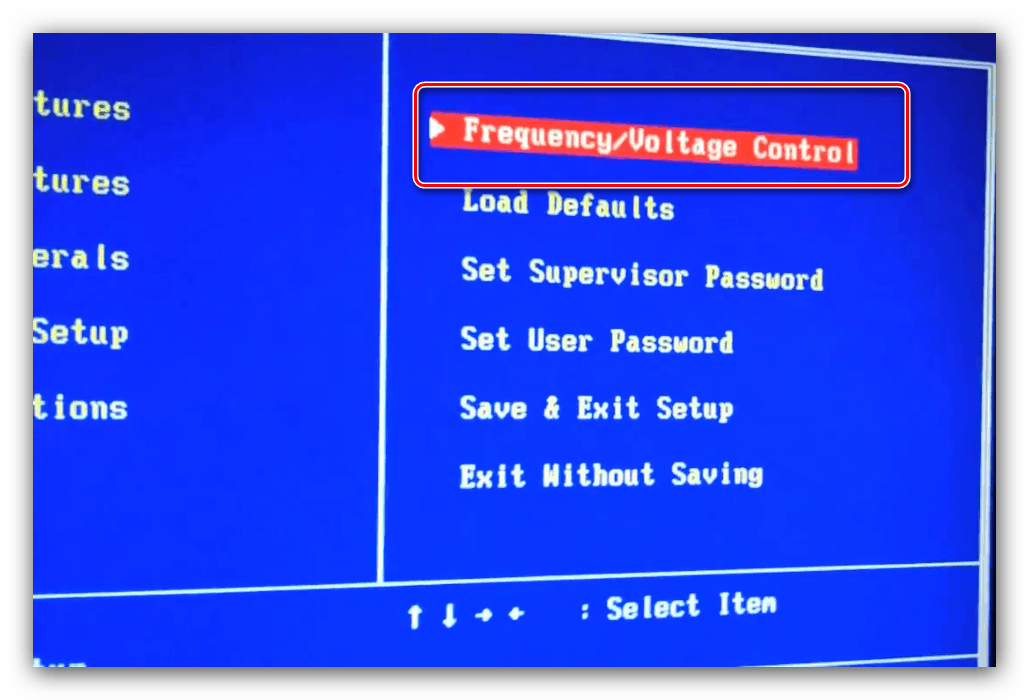
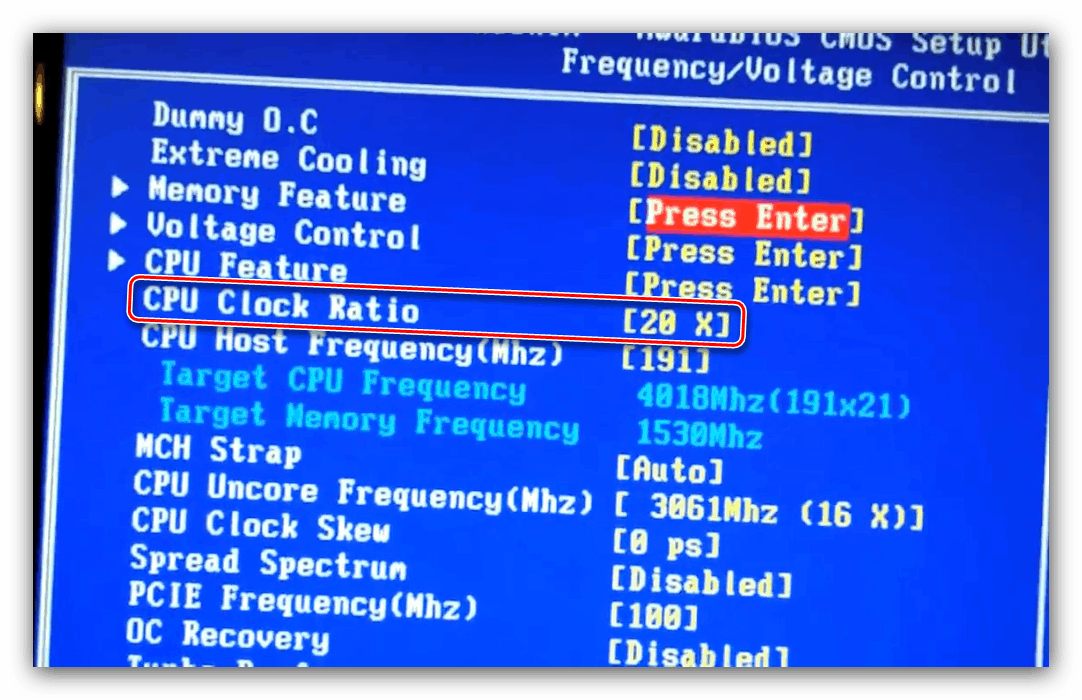
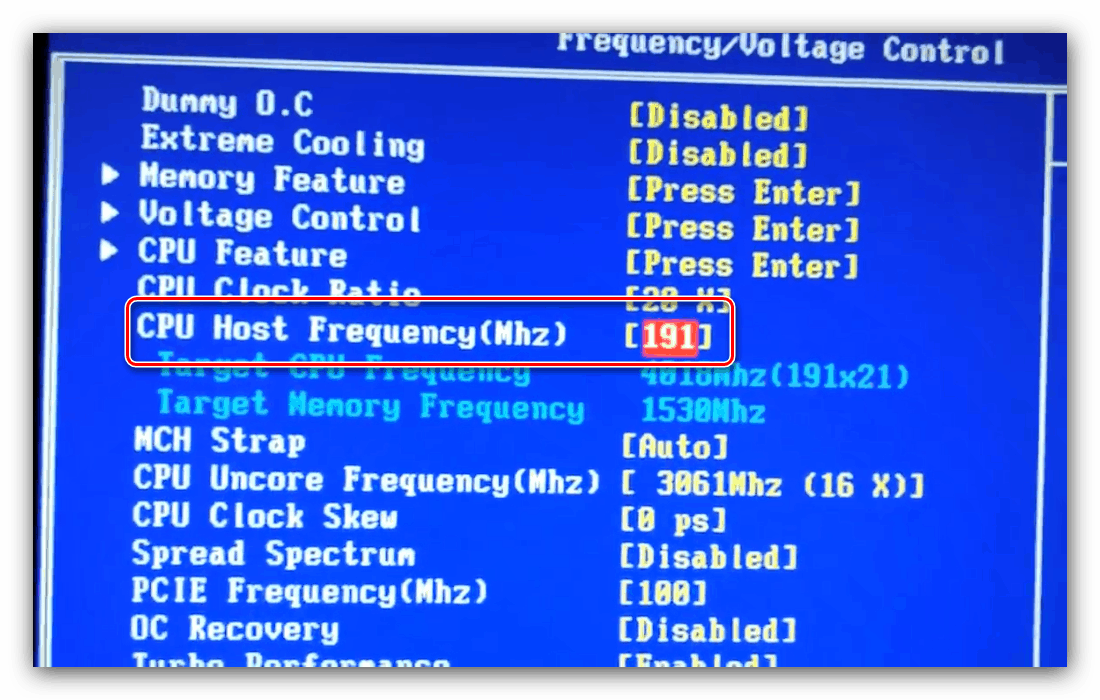
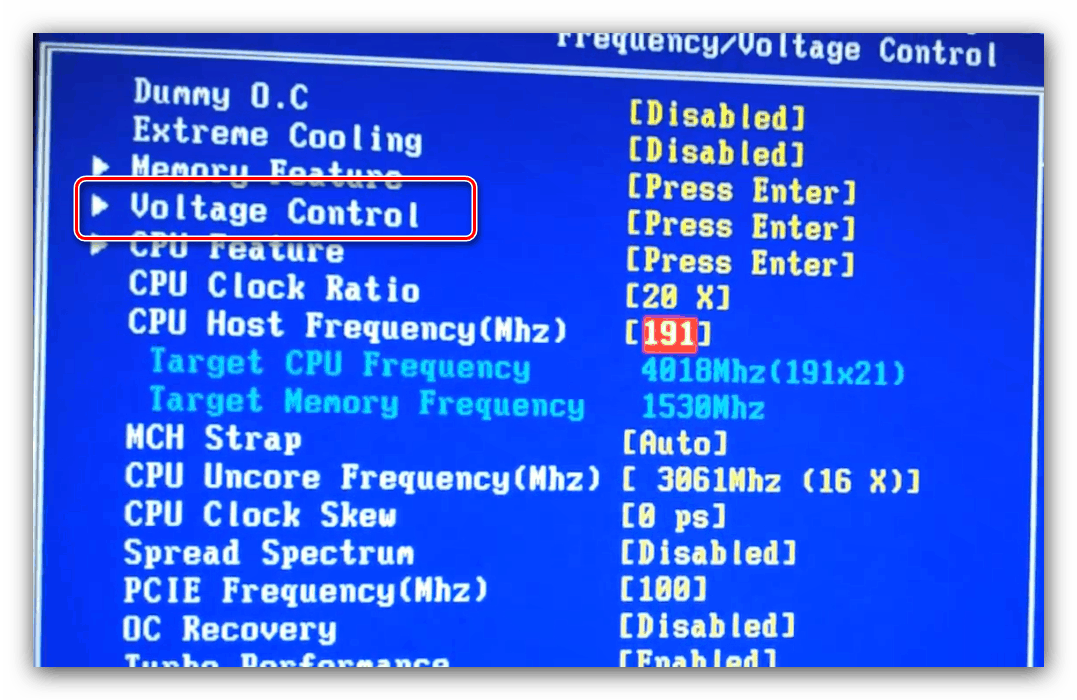
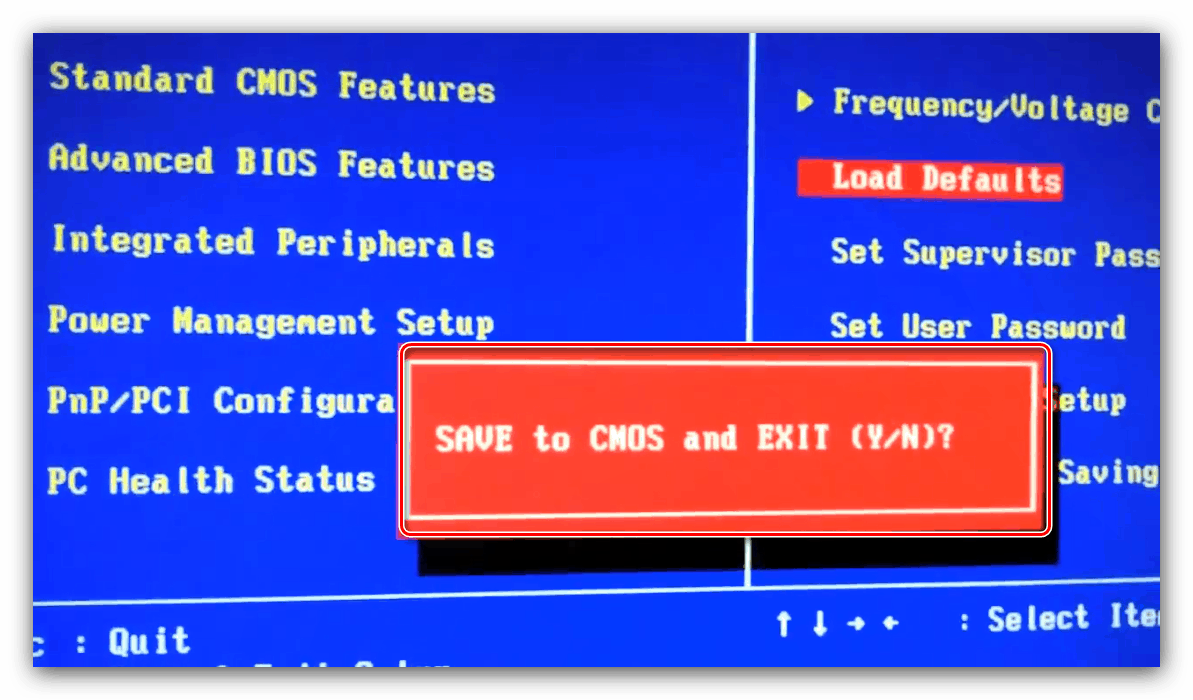
Upozorňujeme, že uvedené možnosti sa často nachádzajú na rôznych miestach alebo môžu mať iný názov - záleží na výrobcovi základnej dosky.
Grafické rozhrania UEFI
Modernejšia a bežnejšia verzia firmvéru je grafické rozhranie, s ktorým je možné tiež pracovať pomocou myši.
ASRock
- Vyvolajte systém BIOS a potom prejdite na kartu „OC Tweaker“ .
- Nájdite parameter „CPU Ratio“ a prepnite ho do režimu „All Core“ .
- Potom do poľa „All Core“ zadajte požadovaný multiplikátor - čím väčšie je zadané číslo, tým vyššia je výsledná frekvencia.
![Nastavenie multiplikátora v systéme ASRock BIOS na pretaktovanie procesora]()
Parameter „CPU Cache Ratio“ by mal byť nastavený ako násobok hodnoty „All Core“ : napríklad 35, ak je hlavná hodnota 40. - Základná frekvencia prevádzky multiplikátorov by sa mala nastaviť v poli Frekvencia BCLK .
- Ak chcete zmeniť napätie, v prípade potreby rolujte zoznamom parametrov na možnosť „CPU Vcore Voltage Mode“ , ktorá sa musí prepnúť do režimu „Prepísať“ .
![Aktivujte možnosti napätia v systéme ASRock BIOS na pretaktovanie procesora]()
Po tejto manipulácii budú dostupné užívateľské nastavenia pre spotrebu procesora. - Uloženie parametrov je k dispozícii po ukončení shellu - to sa dá urobiť buď pomocou záložky „Exit“ , alebo stlačením klávesu F10 .
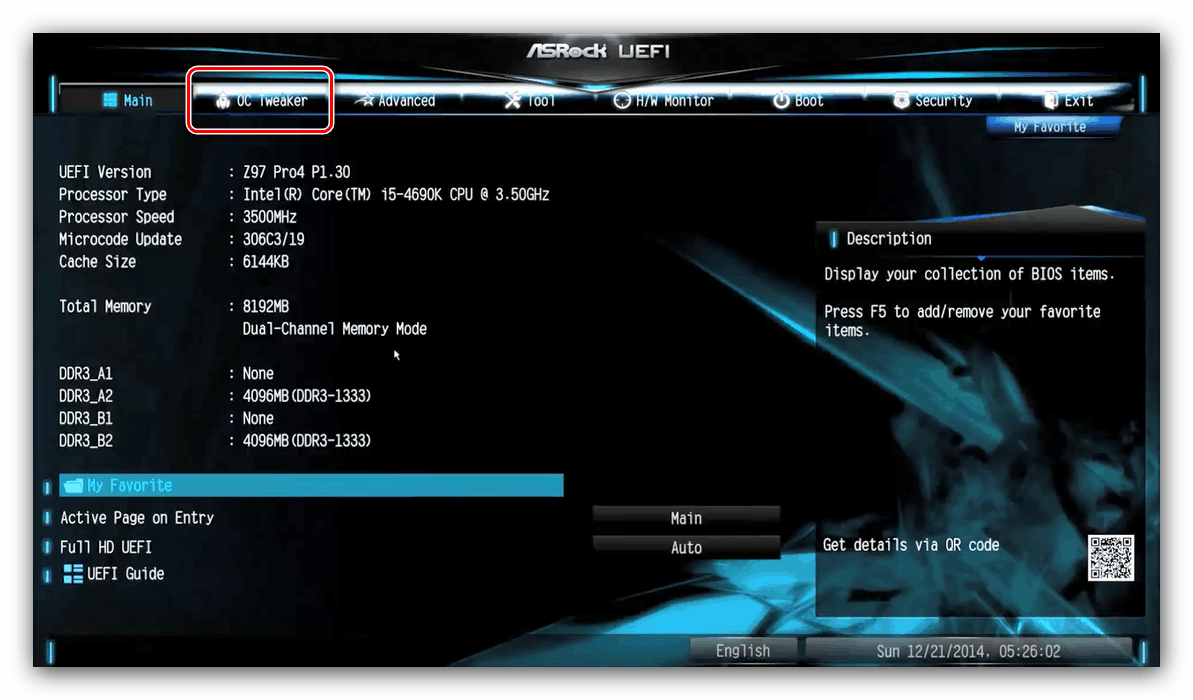
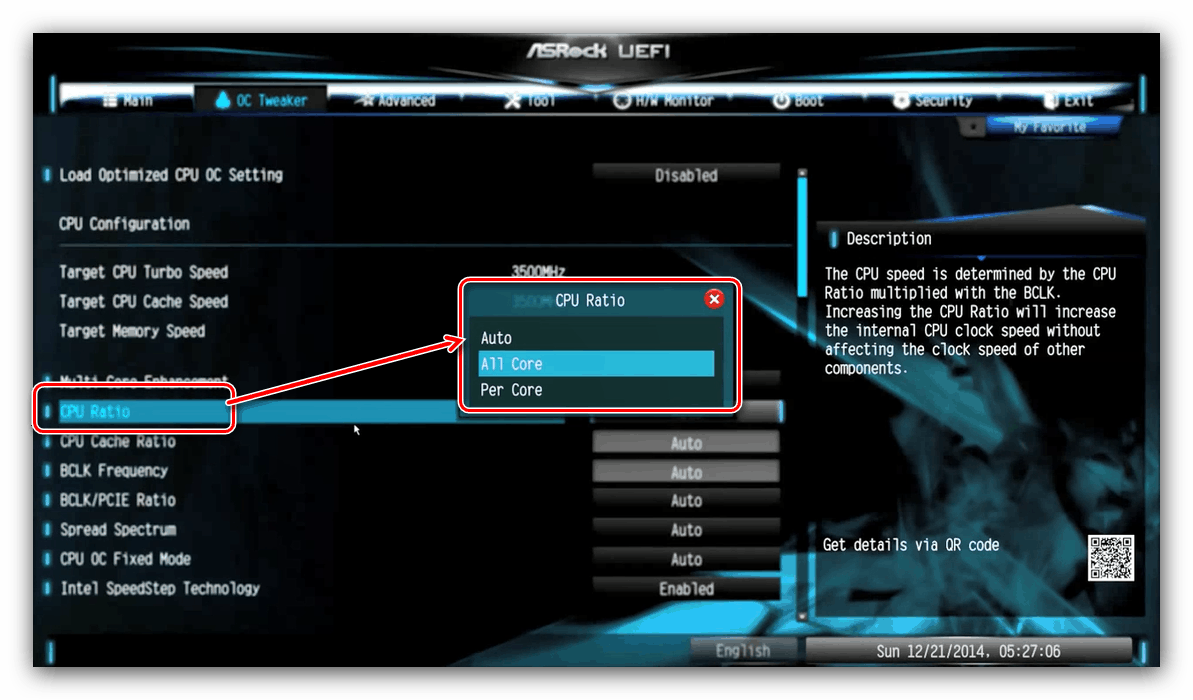
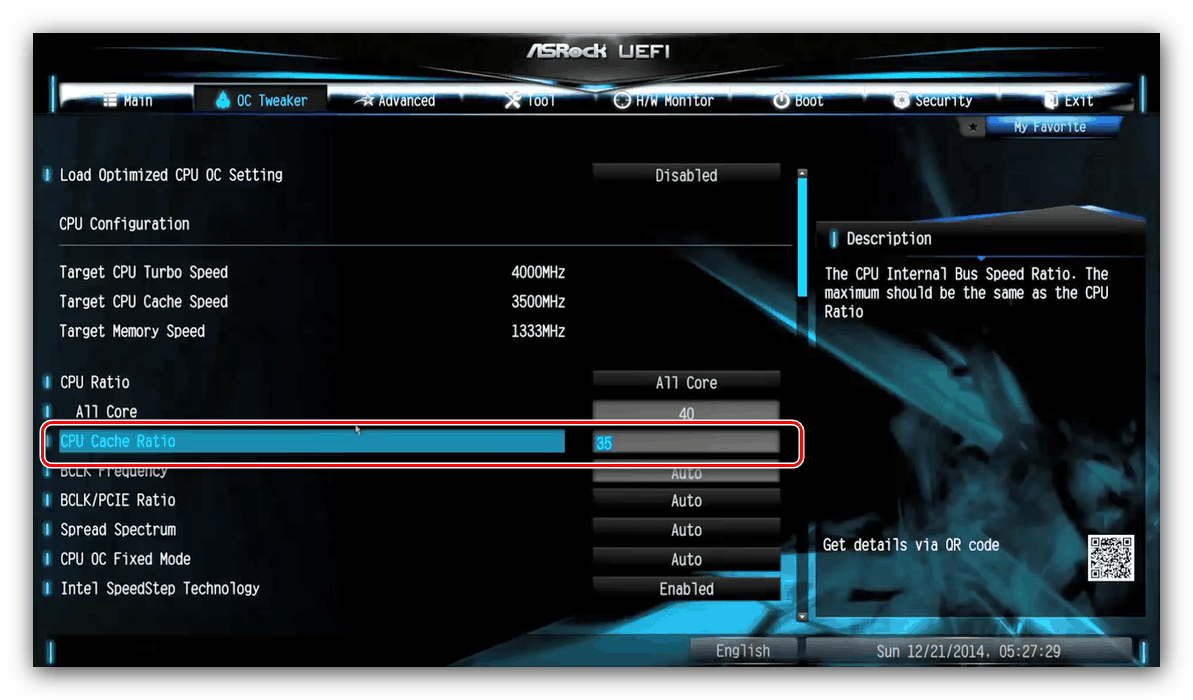
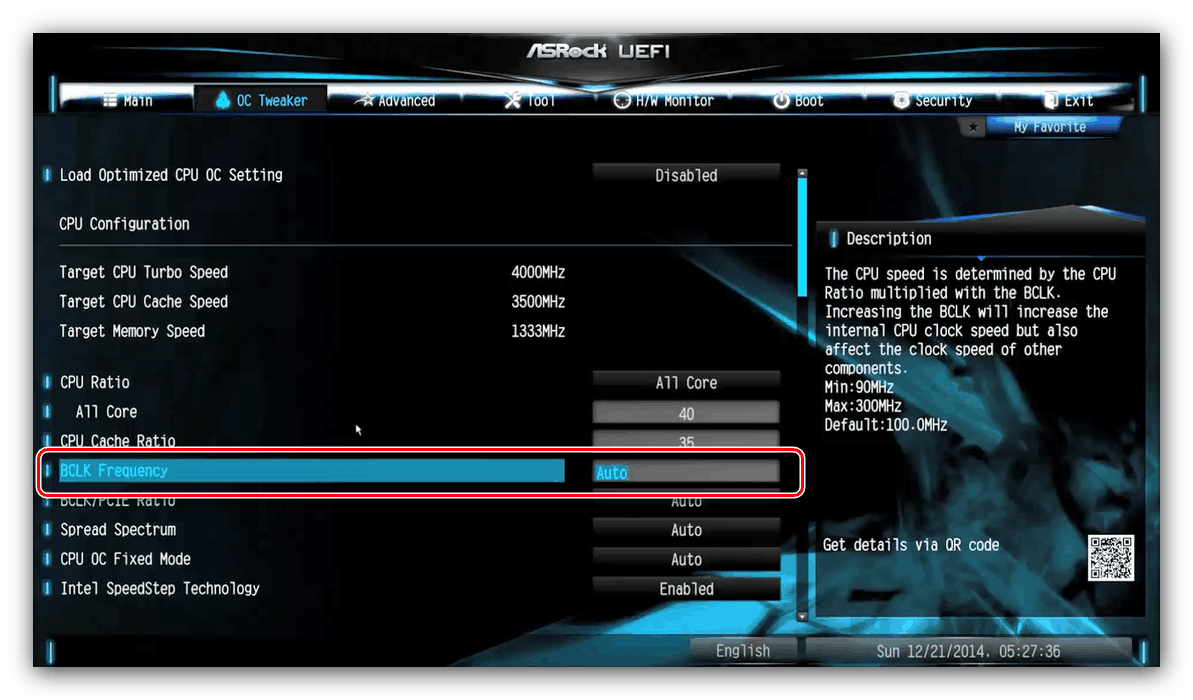
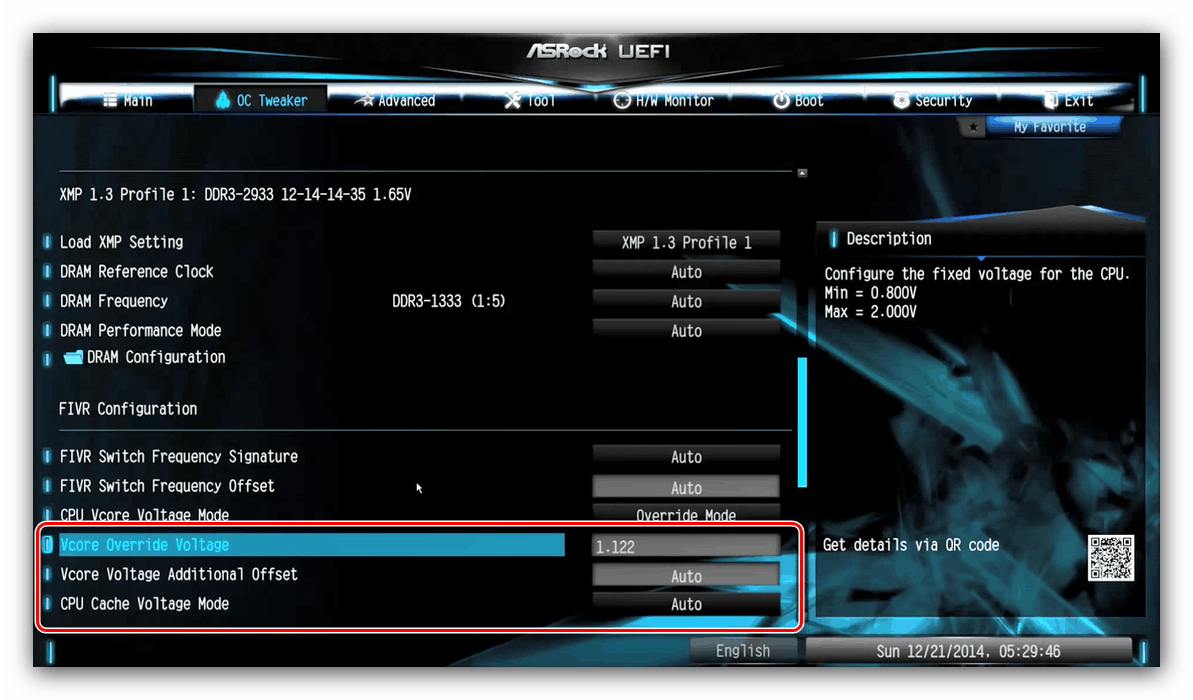

ASUS
- Možnosti pretaktovania sú k dispozícii iba v rozšírenom režime - prepnite naň pomocou F7 .
- Prejdite na kartu AI Tweaker .
- Prepnite parameter Tuner AI Overclock Tuner do režimu XMP . Uistite sa, že „CPU Core Ratio“ je v polohe „Sync All Cores“ .
- Nastavte multiplikátor frekvencie v riadku „1-Core Ratio Limit“ podľa parametrov vášho procesora. Počiatočná frekvencia sa nastavuje v riadku „Frekvencia BCLK“ .
- Nastavte tiež koeficient v parametri „Min. CPU Cache Ratio “- spravidla by malo byť nižšie ako multiplikátor na jadro.
- Nastavenia napätia sú v podponuke „Interná správa napájania CPU“ .
- Po vykonaní všetkých zmien uložte nastavenia pomocou karty „Exit“ a položky „Save & Reset“ .
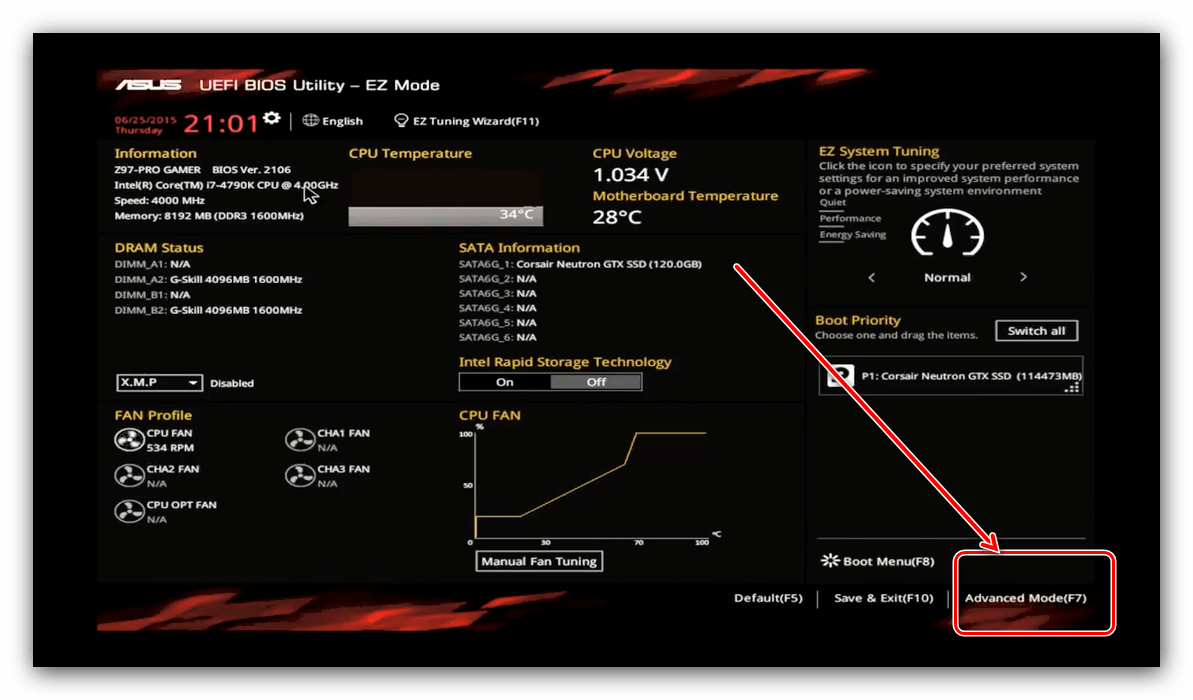
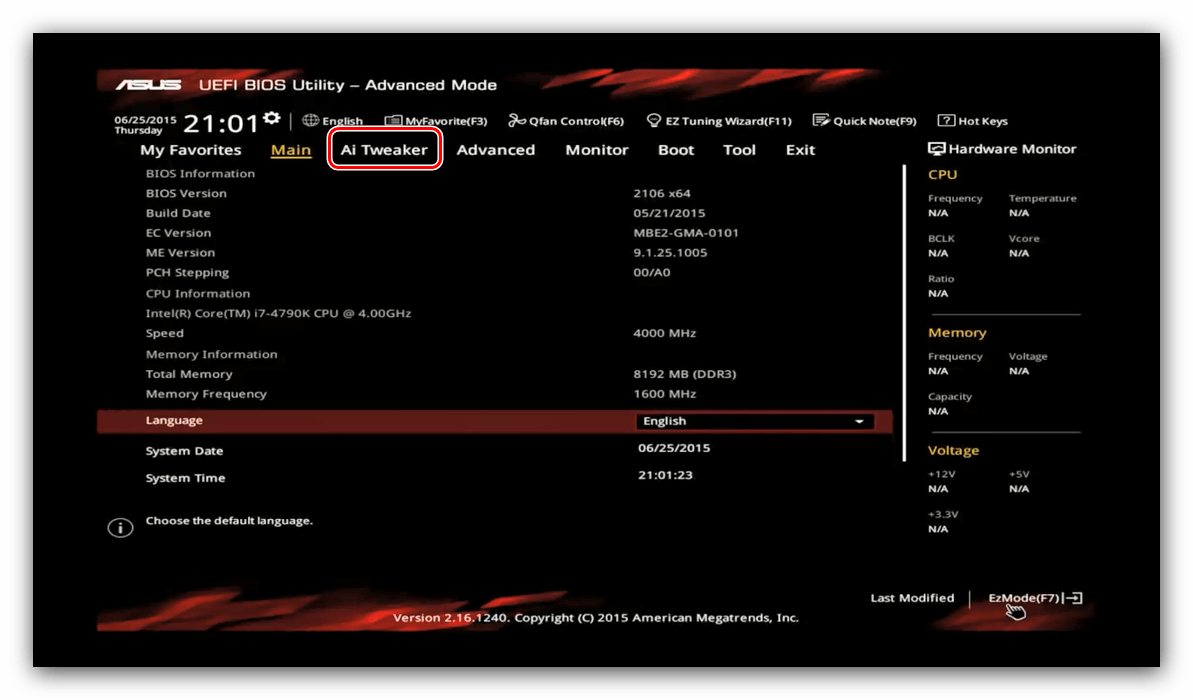
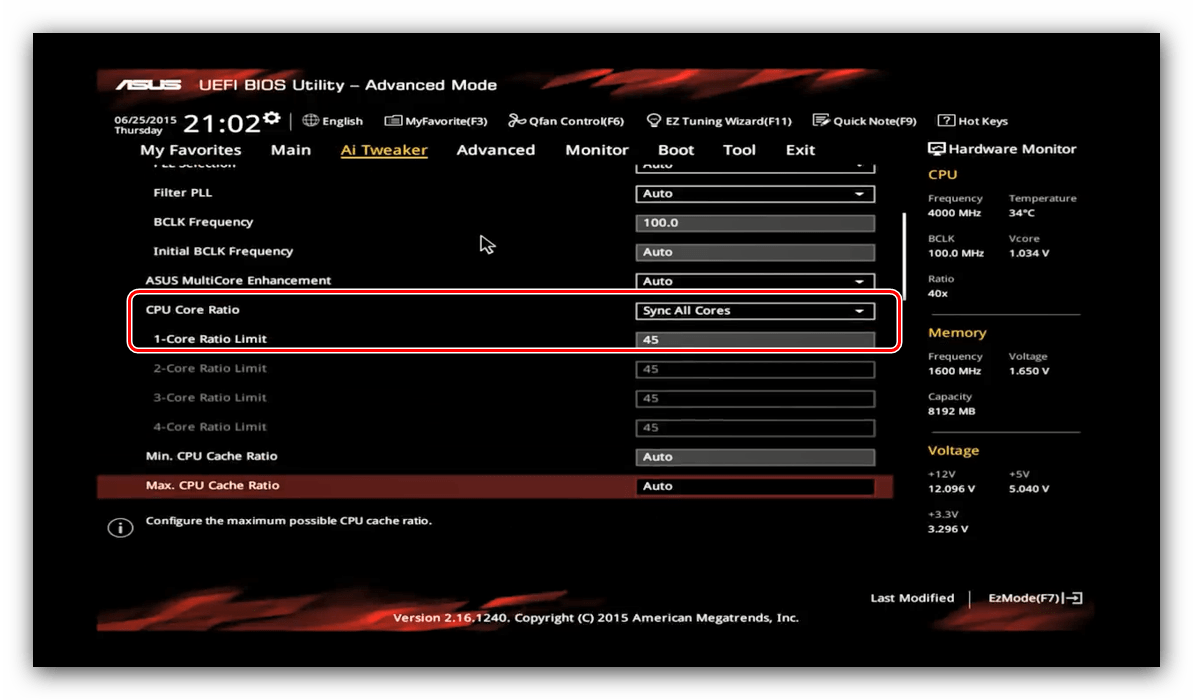
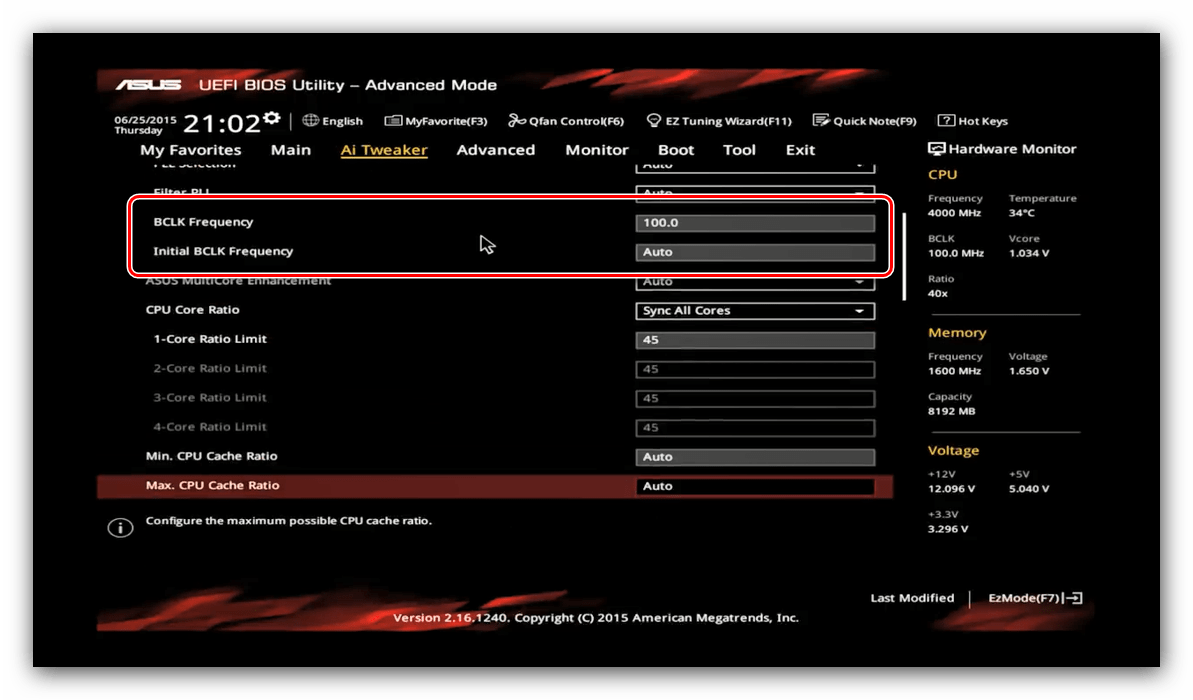
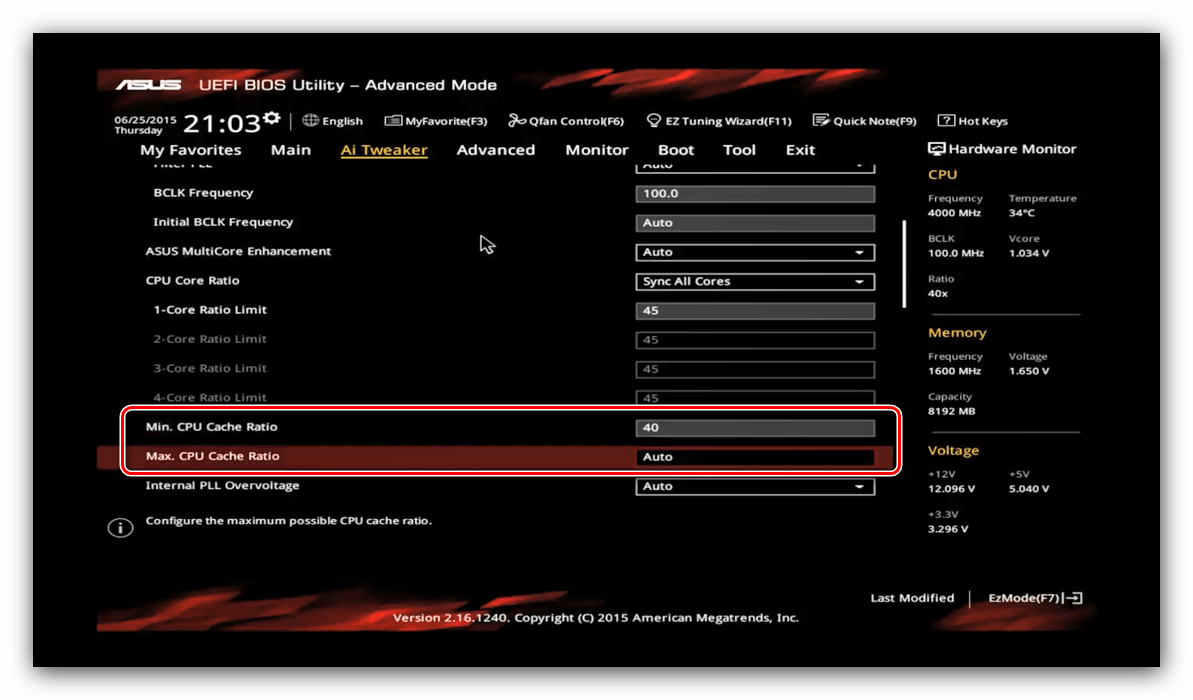
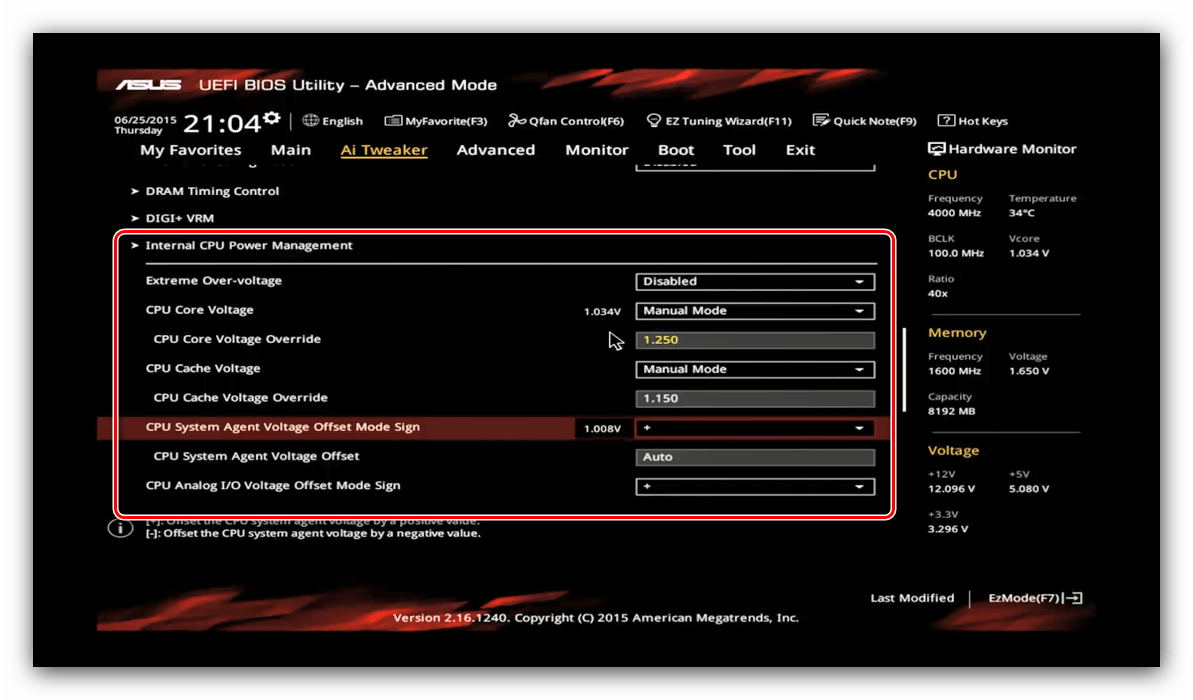
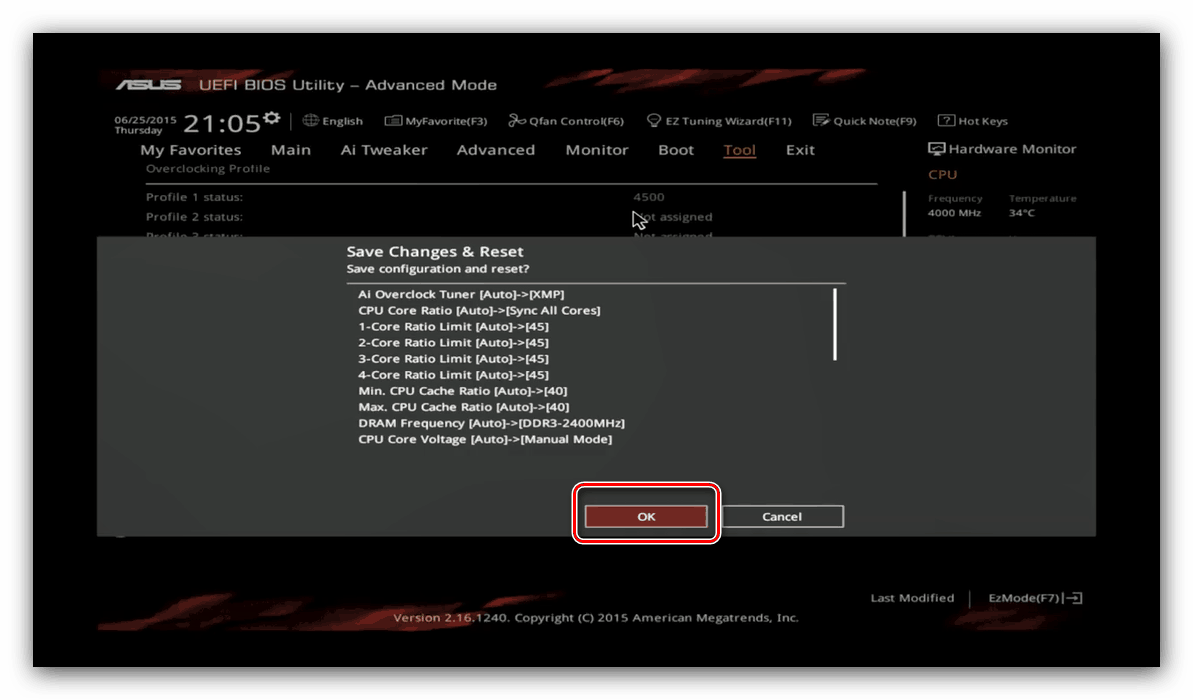
gigabyte
- Ako v prípade iných grafických škrupín, v rozhraní od Gigabyte musíte prepnúť do režimu rozšíreného ovládania, ktorý sa tu nazýva „Classic“ . Tento režim je k dispozícii stlačením tlačidla hlavnej ponuky alebo stlačením klávesu F2 .
- Ďalej prejdite do sekcie „MIT“ , v ktorej nás zaujíma predovšetkým blok „Advanced Frequency Settings“ , otvorte ho.
- Najskôr vyberte profil v parametri „Profil extrémnej pamäte“ .
- Ďalej vyberte multiplikátor - do položky „CPU Clock Ratio“ zadajte číslo, ktoré je vhodné pre špecifikácie. Môžete tiež nastaviť hodnotu základnej frekvencie, možnosť „Ovládanie hodín CPU“ .
- Nastavenia napätia sa nachádzajú v bloku „Advanced Voltage Control“ na karte „MIT“ .
![Konfigurácia napätia systému GIGABYTE BIOS na pretaktovanie procesora]()
Zmeňte hodnoty na príslušnú čipovú sadu a procesor. - Stlačením klávesu F10 vyvoláte dialógové okno na uloženie zadaných parametrov.
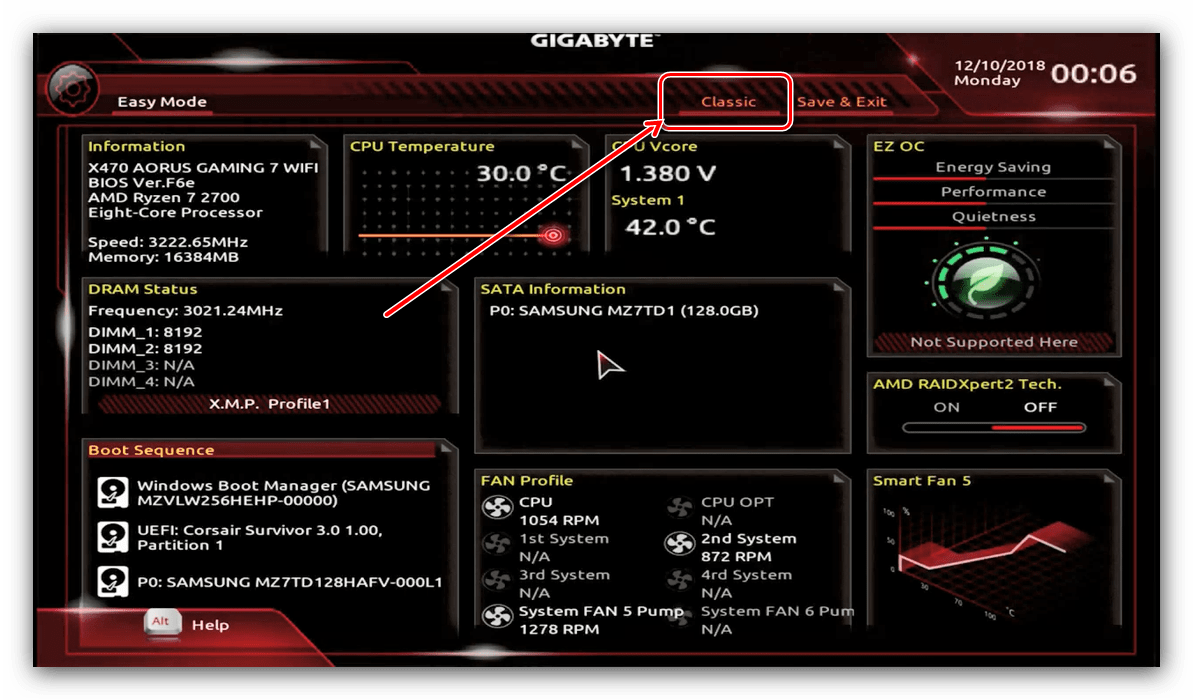
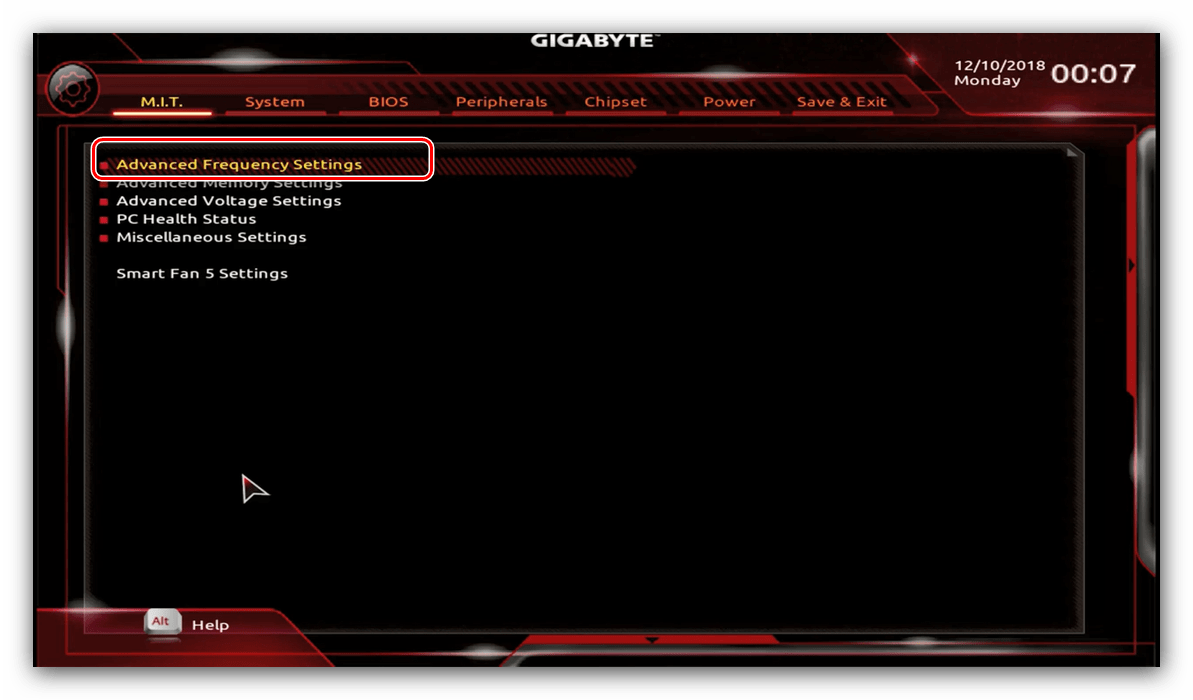
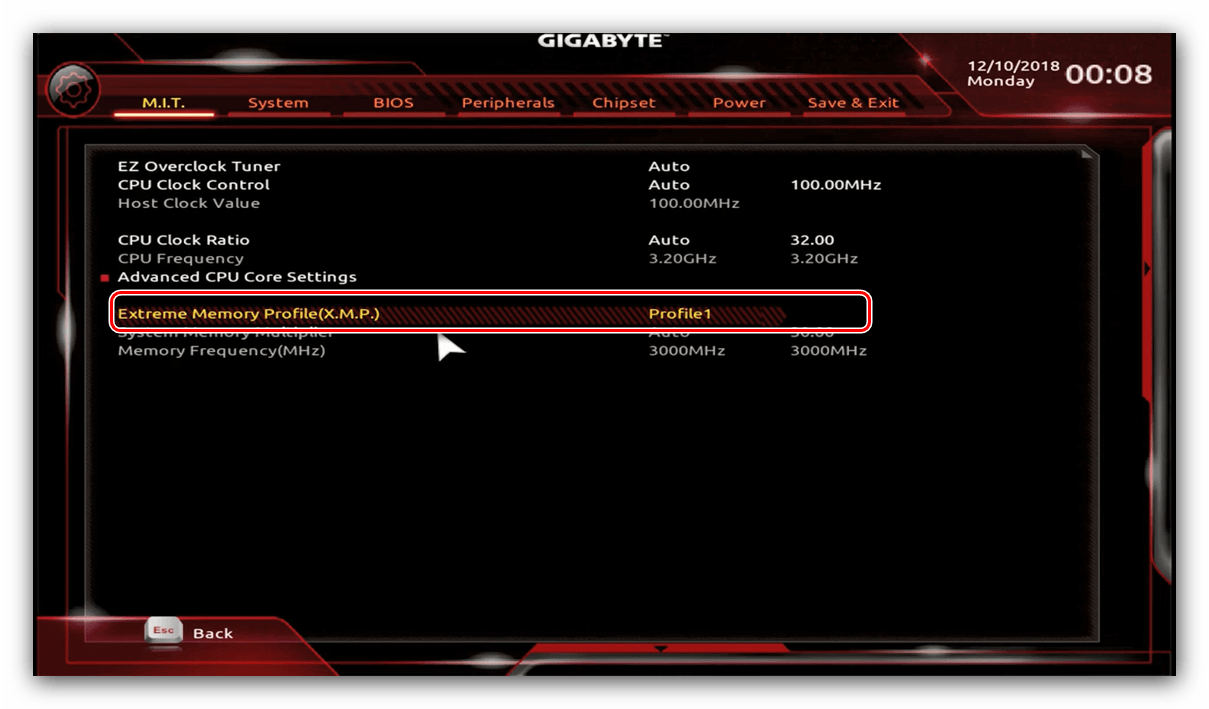
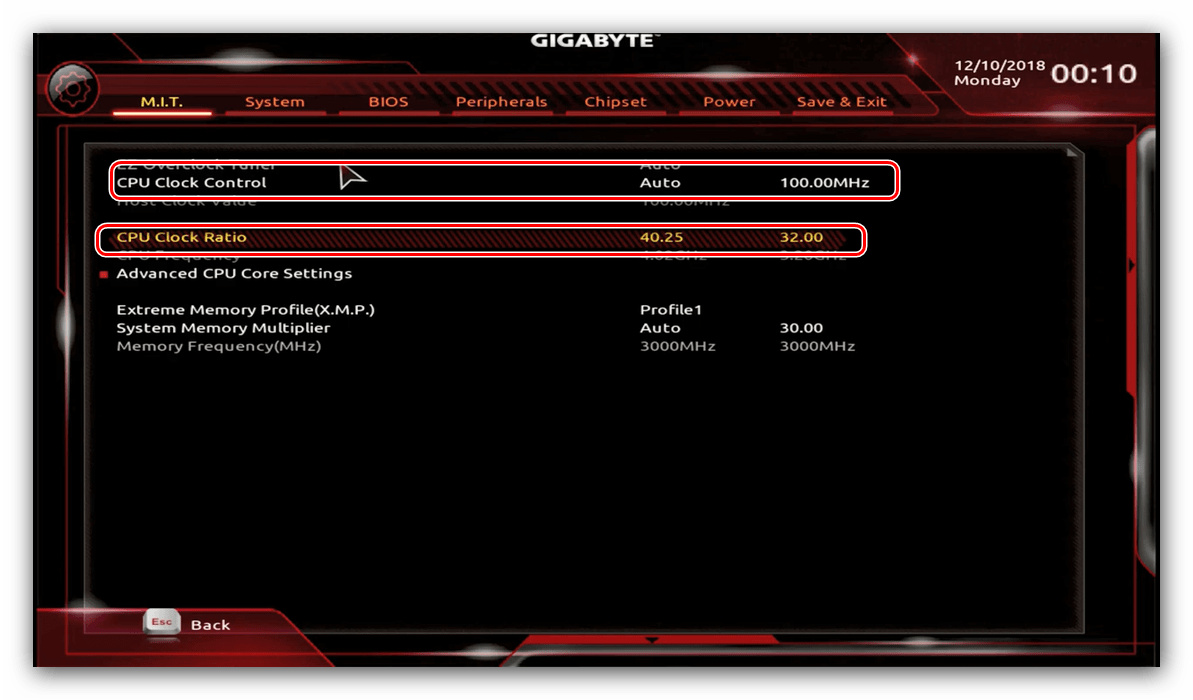
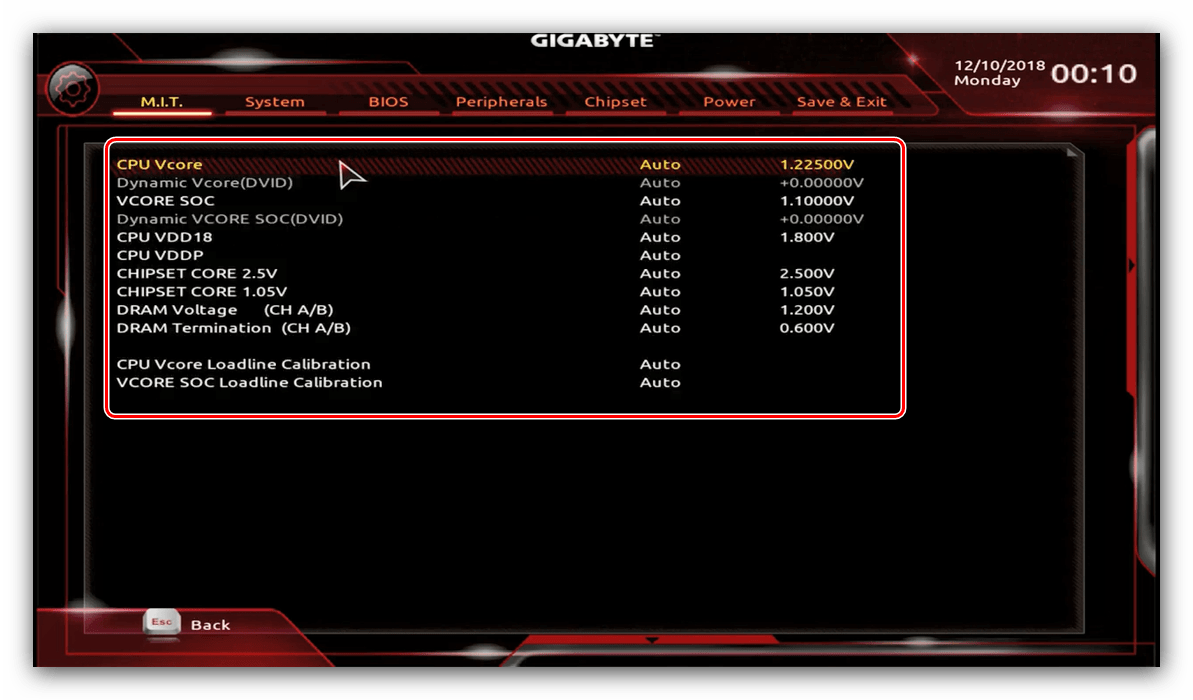
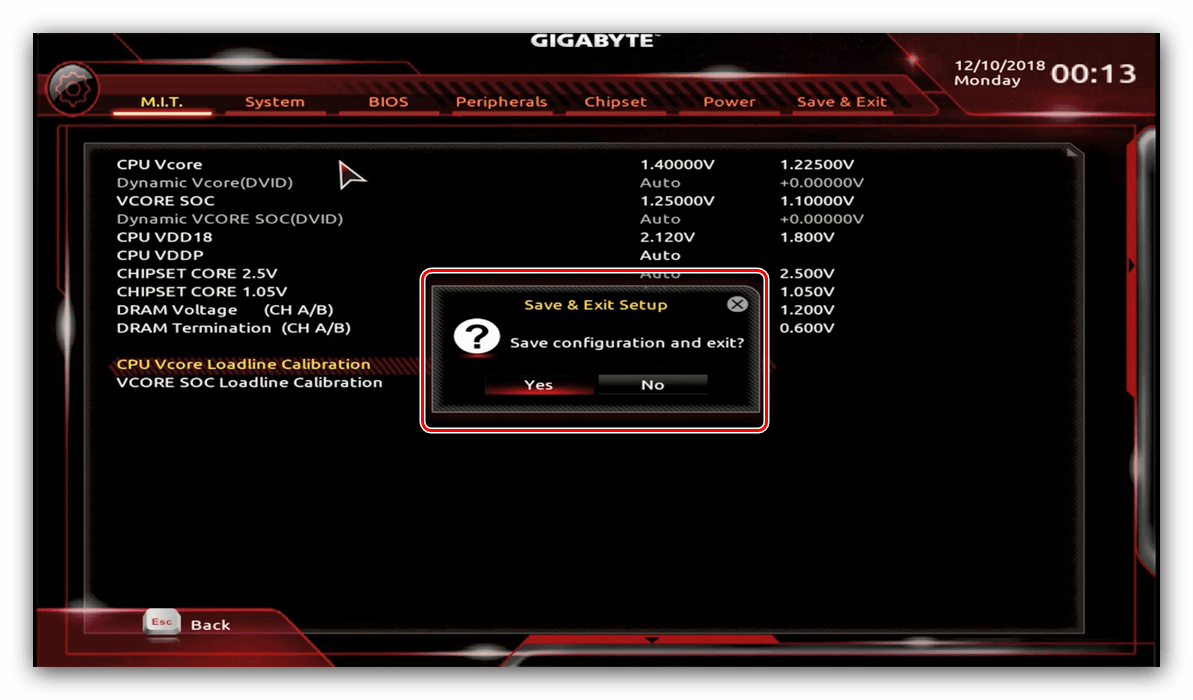
MSI
- Stlačením klávesu F7 prepnite do rozšíreného režimu. Potom pomocou tlačidla „OC“ prejdite do sekcie pretaktovania.
- Prvým parametrom nastaveným na pretaktovanie je základná frekvencia. Za to zodpovedá voľba „Základné hodiny CPU (MHz)“ , zadajte do nej požadovanú hodnotu.
- Potom vyberte faktor a zadajte ho do riadka „Upraviť pomer CPU“ .
- Uistite sa, že režim „CPU Ratio Mode“ je v polohe „Fixed Mode“ .
- Parametre napätia sú umiestnené pod zoznamom.
- Po vykonaní zmien otvorte blok „Nastavenie“ , v ktorom vyberte možnosť „Uložiť a skončiť“ . Potvrďte ukončenie.
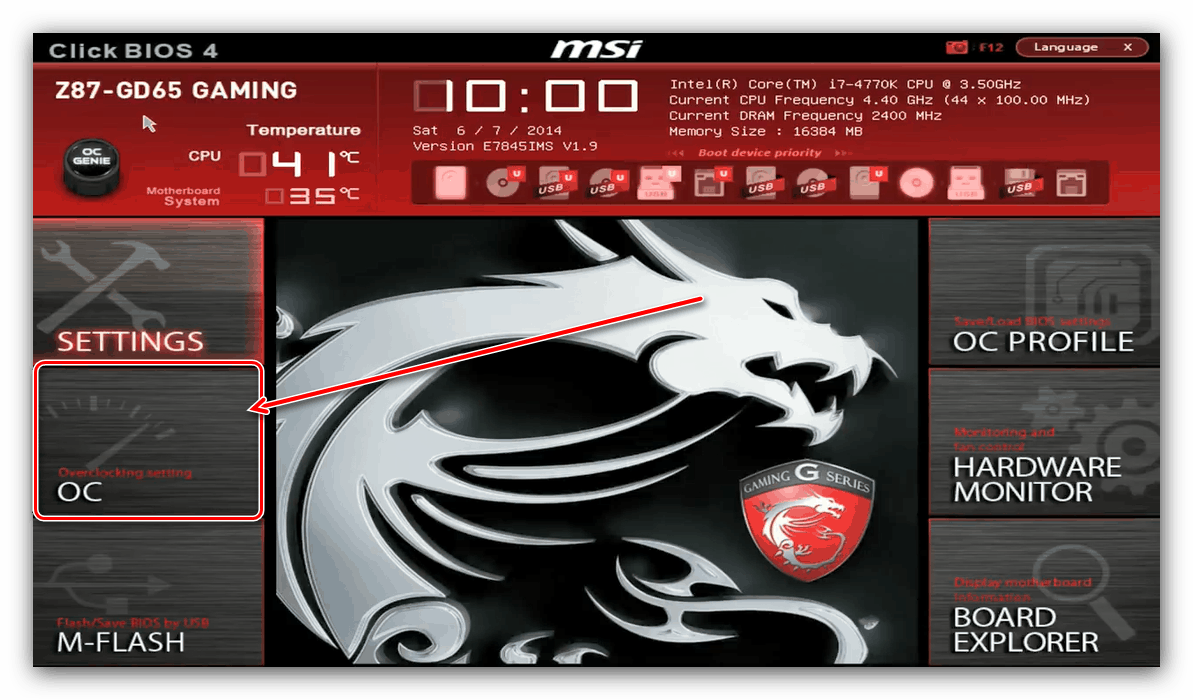
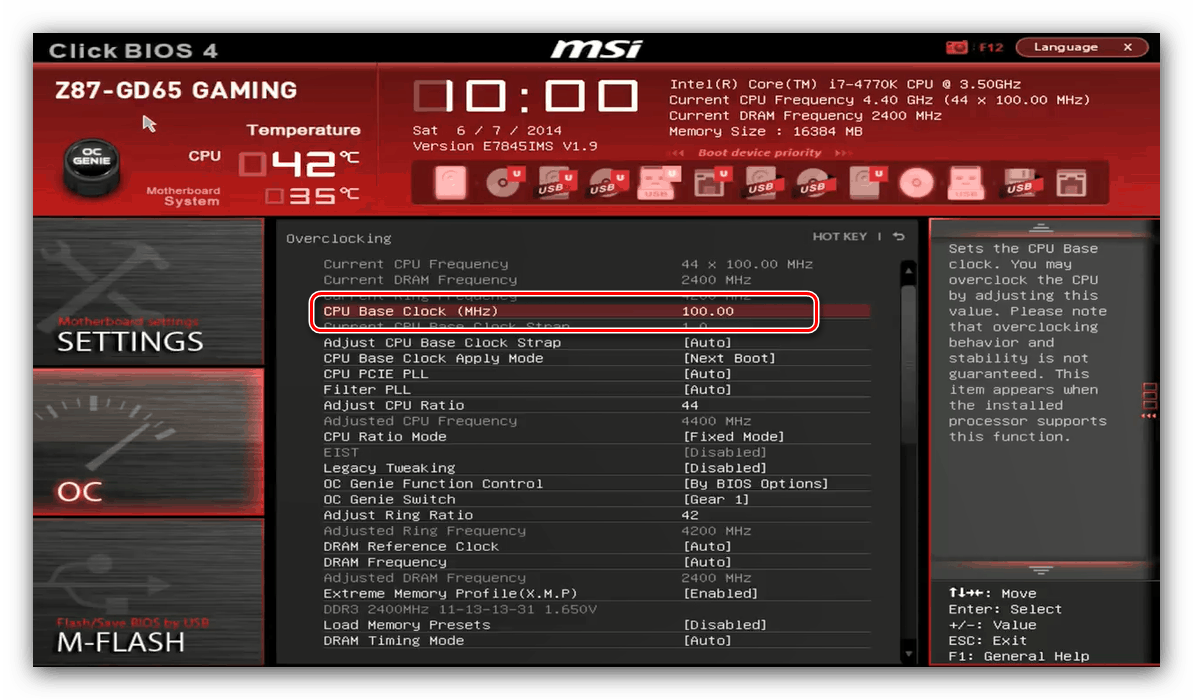

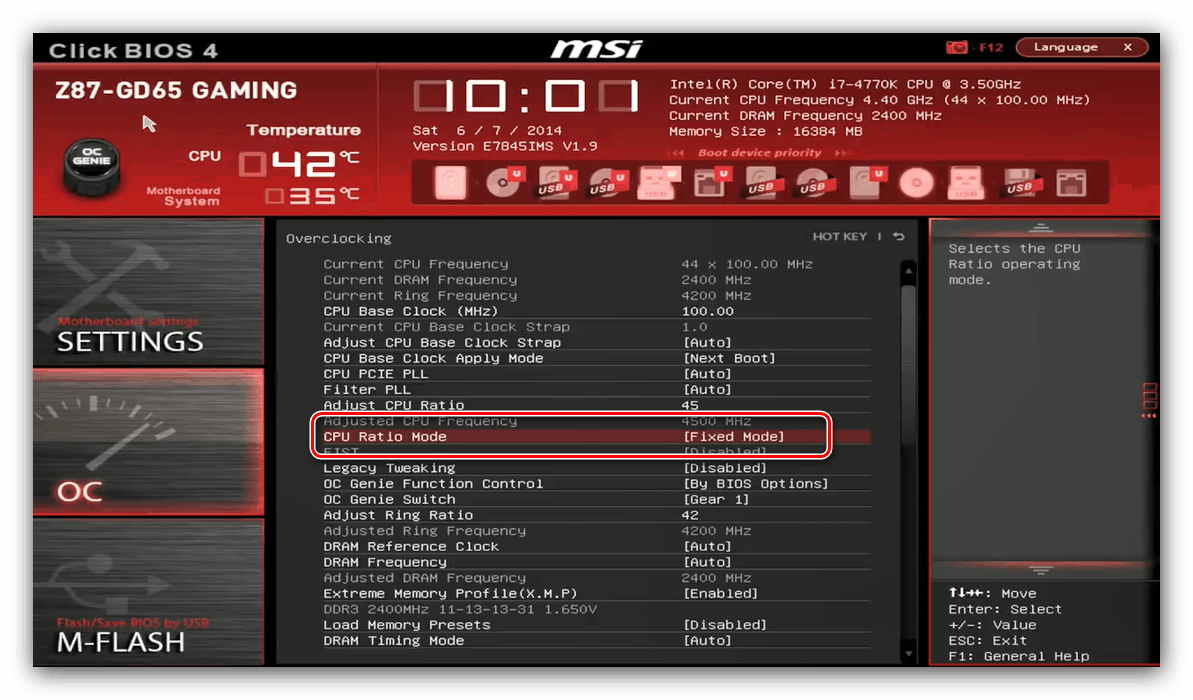

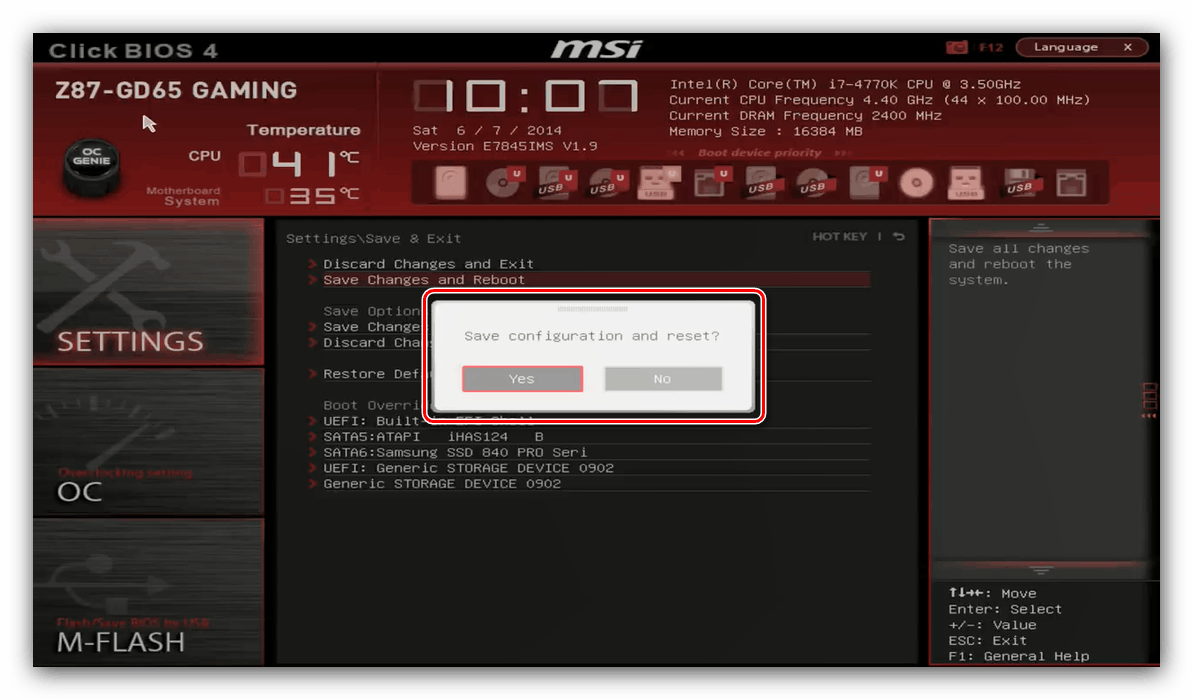
záver
Preskúmali sme techniku pretaktovania procesora prostredníctvom systému BIOS, pokiaľ ide o hlavné možnosti shellu. Ako vidíte, samotný postup je jednoduchý, ale všetky požadované hodnoty musia byť známe presne na poslednú číslicu.